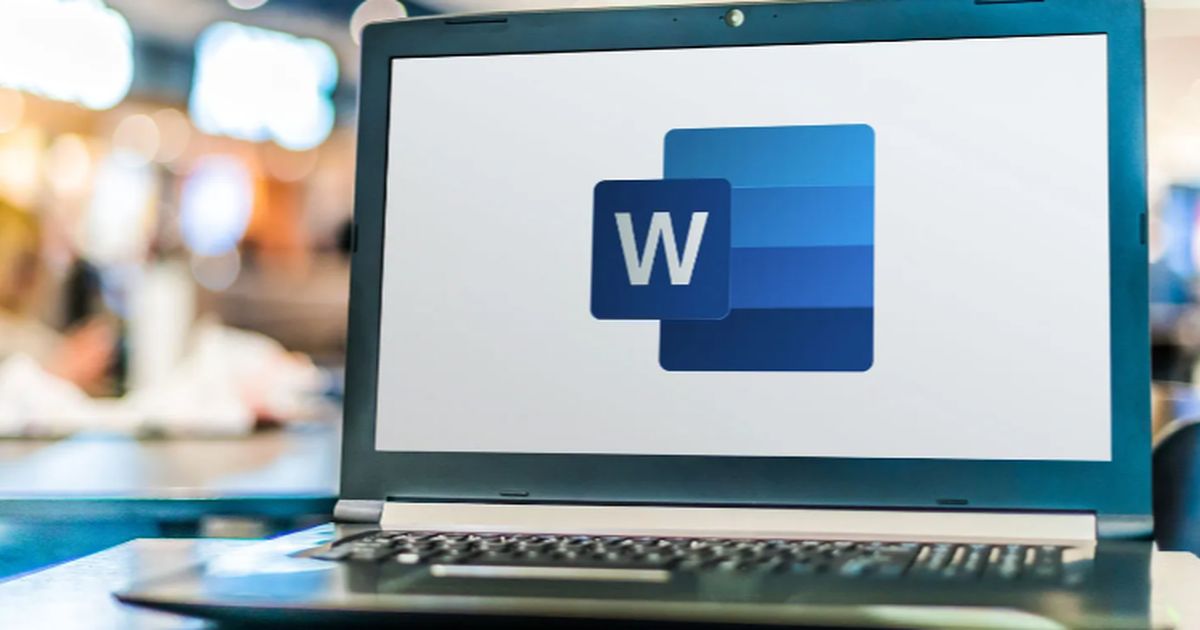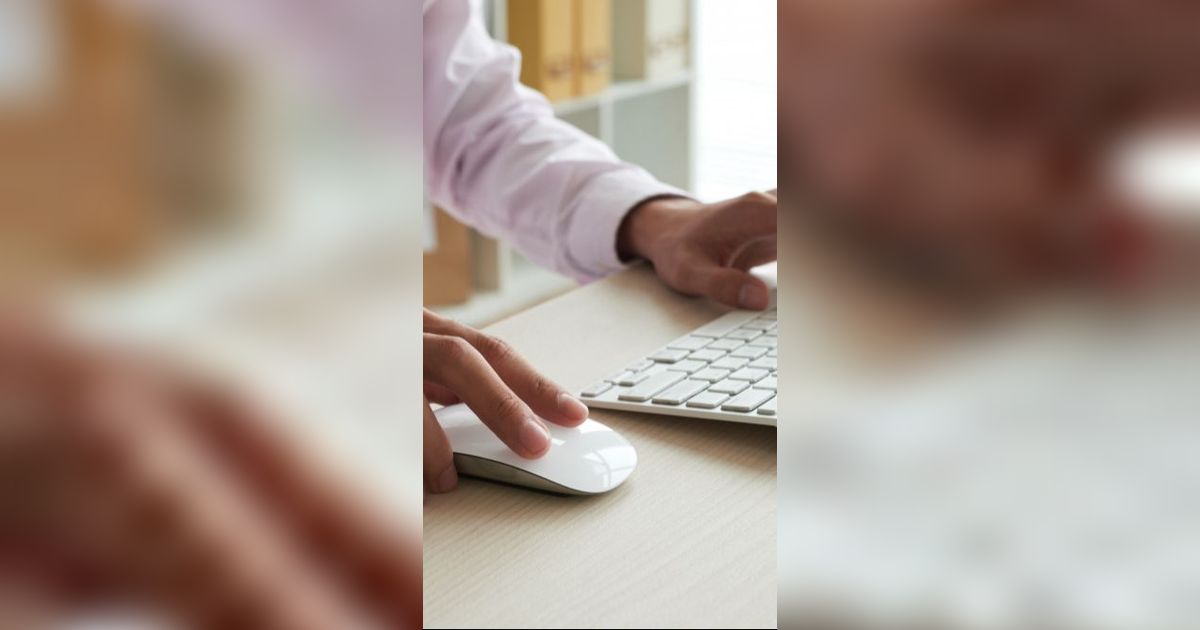Cara Membuat Titik pada Daftar Isi di Microsoft Word dengan Mudah dan Rapi
Penjelasan cara membuat titik-titik pada daftar isi di microsoft word.

Cara membuat titik pada daftar isi di microsoft word bisa disimak pada penjelasan di bawah ini. Daftar isi merupakan komponen penting dalam sebuah dokumen panjang seperti buku, laporan, skripsi, atau makalah.
Daftar isi berfungsi sebagai peta yang memudahkan pembaca menemukan bagian atau informasi tertentu dalam dokumen dengan cepat.
Secara umum, daftar isi berisi judul bab, subbab, serta nomor halaman terkait yang disusun secara sistematis sesuai urutan kemunculannya dalam dokumen. Berikut penjelasan selengkapnya:
Fungsi Daftar Isi
Fungsi utama daftar isi antara lain:
- Memberikan gambaran umum tentang struktur dan isi dokumen
- Memudahkan pembaca menemukan topik atau bagian tertentu
- Membantu pembaca memahami alur dan organisasi dokumen
- Mempercepat proses pencarian informasi spesifik
- Meningkatkan kerapian dan profesionalitas tampilan dokumen
Daftar isi yang baik memiliki beberapa karakteristik penting:
- Disusun secara sistematis dan terstruktur
- Menggunakan penomoran yang konsisten
- Memiliki titik-titik penghubung yang rapi antara judul dan nomor halaman
- Mencakup seluruh bagian penting dokumen
- Menggunakan format dan gaya yang seragam
Oleh karena itu, kemampuan membuat daftar isi yang rapi dan profesional sangat penting dikuasai, terutama bagi pelajar, mahasiswa, atau profesional yang sering berurusan dengan dokumen panjang. Microsoft Word menyediakan fitur untuk membuat daftar isi secara otomatis maupun manual dengan hasil yang rapi.
Cara Membuat Titik Daftar Isi Otomatis
Microsoft Word menyediakan fitur untuk membuat daftar isi secara otomatis, termasuk titik-titik penghubungnya. Berikut langkah-langkah detailnya:
Terapkan gaya Heading
Pastikan seluruh judul bab dan subbab sudah menggunakan gaya Heading yang sesuai (Heading 1, Heading 2, dst). Caranya:
- Blok judul yang ingin diformat
- Pada tab Home, pilih gaya Heading yang sesuai di grup Styles
- Lakukan untuk seluruh judul dan subjudul
Buat halaman daftar isi
Buat halaman baru di awal dokumen untuk daftar isi. Ketik judul “Daftar Isi” di bagian atas halaman.
Masukkan daftar isi otomatis
Untuk memasukkan daftar isi otomatis:
- Letakkan kursor di bawah judul “Daftar Isi”
- Buka tab References
- Klik Table of Contents
- Pilih salah satu gaya daftar isi otomatis yang tersedia
Sesuaikan pengaturan (opsional)
Jika ingin menyesuaikan tampilan daftar isi:
- Pilih Custom Table of Contents
- Atur jumlah level yang ditampilkan, format nomor, dll
- Klik OK untuk menerapkan perubahan
Perbarui daftar isi
Jika ada perubahan pada dokumen:
- Klik kanan pada daftar isi
- Pilih Update Field
- Pilih Update page numbers only atau Update entire table
Dengan metode otomatis ini, Word akan secara otomatis membuat titik-titik penghubung yang rapi antara judul dan nomor halaman. Metode ini sangat efisien untuk dokumen panjang dan kompleks.
Cara Membuat Titik Daftar Isi Manual
Meskipun metode otomatis lebih efisien, ada kalanya kita perlu membuat daftar isi secara manual, terutama untuk dokumen pendek atau dengan format khusus. Berikut cara membuat titik-titik daftar isi secara manual di Word:
Siapkan halaman daftar isi
- Buat halaman baru untuk daftar isi dan ketik judulnya.
Aktifkan Ruler
- Pastikan Ruler sudah aktif (View > centang Ruler).
Atur tab stop
Untuk mengatur titik akhir titik-titik:
- Klik ikon tab stop di ujung kiri Ruler hingga menjadi Right Tab (L terbalik)
- Klik pada Ruler di posisi yang diinginkan (misal 6″ atau 15 cm)
Atur format titik-titik
Untuk mengatur jenis titik-titik:
- Klik dua kali pada tab stop yang baru dibuat di Ruler
- Pada jendela Tabs, pilih opsi 2 (…..) di bagian Leader
- Klik OK
Ketik entri daftar isi
Untuk setiap entri daftar isi:
- Ketik judul bab atau subbab
- Tekan tombol Tab pada keyboard
- Ketik nomor halaman
Sesuaikan format
- Atur spasi, indentasi, dan gaya teks sesuai kebutuhan untuk memastikan tampilan yang rapi dan konsisten.
Metode manual ini memberikan kontrol penuh atas tampilan daftar isi, namun membutuhkan lebih banyak waktu dan ketelitian, terutama untuk dokumen panjang.
Manfaat Membuat Daftar Isi yang Baik
Membuat daftar isi yang baik dan rapi bukan sekadar formalitas, tetapi memberikan berbagai manfaat penting:
Meningkatkan navigasi dokumen
Daftar isi yang baik memungkinkan pembaca menemukan informasi spesifik dengan cepat dan mudah, terutama dalam dokumen panjang.
Memberikan gambaran umum
Pembaca dapat memahami struktur dan cakupan dokumen hanya dengan melihat daftar isi.
Meningkatkan profesionalitas
Daftar isi yang rapi mencerminkan keseriusan dan profesionalitas penulis atau organisasi.
Memudahkan referensi
Dalam diskusi atau presentasi, daftar isi memudahkan untuk merujuk ke bagian tertentu dokumen.
Membantu proses editing
Penulis atau editor dapat menggunakan daftar isi untuk memeriksa struktur dan kelengkapan dokumen.
Meningkatkan aksesibilitas
Bagi pembaca dengan keterbatasan, daftar isi membantu navigasi dokumen digital dengan lebih mudah.
Memfasilitasi pencarian digital
Dalam dokumen digital, daftar isi sering berfungsi sebagai tautan langsung ke bagian tertentu.
Menghemat waktu pembaca
Pembaca dapat memutuskan bagian mana yang relevan untuk dibaca tanpa harus menelusuri seluruh dokumen.
Meningkatkan pemahaman
Struktur yang jelas dalam daftar isi membantu pembaca memahami alur dan organisasi ide dalam dokumen.
Memenuhi standar akademis atau profesional
Banyak institusi dan publikasi memiliki standar khusus untuk daftar isi yang harus dipatuhi.
Dengan memahami manfaat-manfaat ini, kita dapat lebih menghargai pentingnya membuat daftar isi yang baik dan rapi dalam setiap dokumen penting.